Wil u converteer MP4 naar MP3 on Windows 10?
Als het gaat om het opslaan van video, muziek en andere soorten gegevens, zijn twee van de meest prominente formaten respectievelijk MP4 en MP3. U kunt een bestand van het ene formaat naar het andere converteren via Windows Media Player of een van de vele gratis audio- en videoconverters die online beschikbaar zijn.
Dit artikel leidt u stap voor stap door het proces voor het converteren van MP4 naar MP3 op Windows 10. We zullen je door velen leiden verschillende conversietechnieken en bespreek hoe u elk ervan kunt gebruiken.
Inhoud: Deel 1. De beste tool om MP4 naar MP3 te converteren op Windows 10Deel 2. MP4 converteren naar MP3 met Windows Media Player Deel 3. Online MP4 naar MP3-converters om audio te extraheren
Deel 1. De beste tool om MP4 naar MP3 te converteren op Windows 10
Omdat er verschillende beperkingen gelden wanneer gebruikers MP4-bestanden naar MP3 converteren via Windows Media Player of via online converters, is de volgende methode een alternatieve methode om MP4 naar MP3 Windows 10 of Mac te converteren: met behulp van de iMyMac-video-omzetter!
Op zowel Mac als Windows is iMyMac Video Converter de oplossing die de beste en eenvoudigste manier biedt om MP4 naar MP3 te converteren op Windows 10 of Mac. De applicatie maakt de meest veilige conversie mogelijk, omdat het programma het verlies van de oorspronkelijke kwaliteit van de bestanden voorkomt terwijl het wordt geconverteerd.
Het is mogelijk om te converteren tussen audioformaten en videoformaten, naast het ondersteunen van de conversie van een aantal andere audio- en videobestandstypes. Jij kan extraheer eenvoudig MP3-audio uit uw MP4-video met behulp van deze krachtige tool.

De tool zorgt ervoor dat conversies sneller plaatsvinden en maakt de gelijktijdige conversie van een onbeperkt aantal video- en audioformaten naar keuze mogelijk.
Dit is een eenvoudige handleiding om MP4 naar MP3 te converteren op Windows 10 met behulp van de iMyMac Video Converter:
- Sleep uw MP4-bestanden naar het programmavenster.
- U kunt eenvoudig het formaat kiezen waarnaar u het bestand wilt converteren door de "Formaat converteren" optie en selecteer vervolgens "MP3" uit de audiolijst.
- Nu kunt u veel dingen veranderen door simpelweg de bestanden te wijzigen. U kunt de wijzigingen in de instellingen die u heeft aangebracht, opslaan door de Opslaan/instellen knop.
- De conversieprocedure start zodra u ervoor kiest Exporteren van de werkbalk.
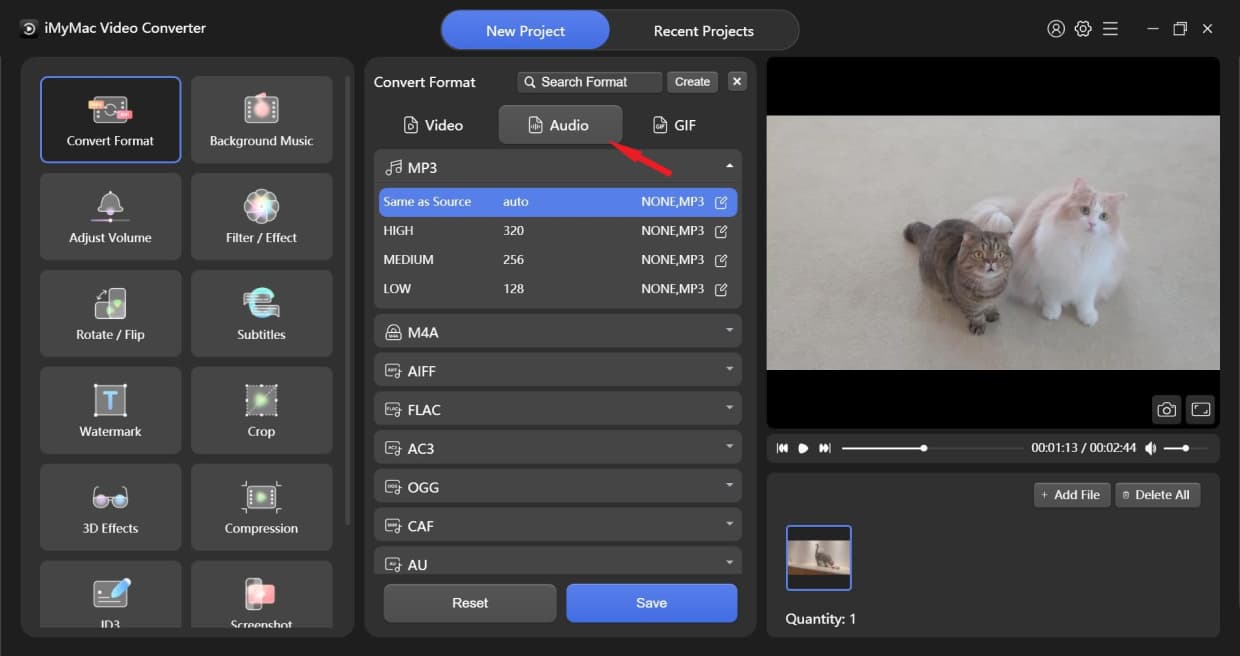
Dan kun je eindelijk MP4 naar MP3 converteren op Windows 10. Om uw bestanden met hoge kwaliteit te laten converteren, kunt u beter voor deze krachtige converter kiezen. Bijvoorbeeld, WAV-bestanden kunnen worden geconverteerd naar MP3 voor een poging.
Deel 2. MP4 converteren naar MP3 met Windows Media Player
Het afspelen van mediabestanden wordt vaak uitgevoerd met behulp van Windows Media Player, dat sinds de release van Windows 3.0 deel uitmaakt van het Windows-besturingssysteem.
Deze speler heeft een aantal belangrijke eigenschappen, waaronder de mogelijkheid om MP4 naar MP3 bestanden te converteren. De meeste mensen zijn zich echter niet bewust van deze mogelijkheid.
De volgende procedures moeten worden uitgevoerd om MP4 naar MP3 te converteren op Windows 10 met behulp van Window Media Player:
- De MP4-bestanden die u met Windows Media Player wilt converteren, moeten worden geopend. Kies eenvoudig het bestand uit de Dien in tab en selecteer vervolgens Openen op het resulterende venster om ermee te gaan werken. Om het te openen met Windows Media Player, dubbelklik op het MP4-bestand en kies die optie.
- Standaard worden de MP4-bestanden afgespeeld. Om toegang te krijgen tot het Windows Player-dashboard, selecteert u de Menu knop in de rechterbovenhoek. Klik daarna op de Opties aan de hand van de organiseren Tab.
- Selecteer een map voor het geconverteerde bestand door op Wijzigen te klikken nadat u op . heeft geklikt Rip muziek aan in het zojuist geopende venster.
- Dan, onder de Formaat menu, scroll naar beneden en kies MP3 als een van de uitvoerformaten. Kies daarna OK om bestanden van MP4 naar MP3 te converteren.
Deel 3. Online MP4 naar MP3-converters om audio te extraheren
Online converters kunnen u helpen om MP4 naar MP3 te converteren op Windows 10 of Mac als u geen tijd wilt verspillen aan het installeren van software. Maar houd er rekening mee dat ze een betrouwbare internetverbinding nodig hebben en minder functies hebben dan desktopapplicaties.
#1 iMyMac online converter
Deze audio-omzetter ondersteunt een groot aantal andere formaten en kan zelfs MP4 naar MP3 converteren op Windows 10. Naast audio worden ook diensten met videoconversie aangeboden.
De audiokwaliteit wordt niet beïnvloed, aangezien u alleen de bronbestanden uploadt. Er zijn geen kosten of vergoedingen verbonden aan het gebruik ervan. Bovendien is het vrij van gevaarlijke software.
iMyMac Online-converter biedt een betrouwbare en veilige oplossing voor websiteconversie, kortom. U kunt deze converter gebruiken op een Windows-, Mac-, iPhone- of Android-apparaat.
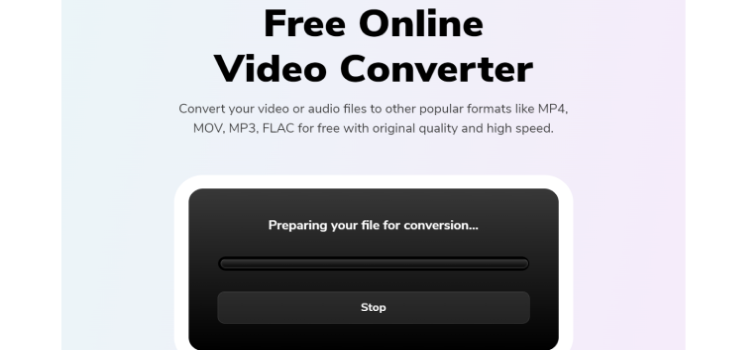
# 2 Zamzar
Zamzar is een gratis online converter die kan worden gebruikt om MP4 naar MP3 te converteren op Windows 10, die meer dan 1200 verschillende conversietypes biedt en waarvoor de gebruiker geen extra software hoeft te downloaden. De kwaliteit van de audio-uitvoer is bevredigend.
Het is gemakkelijk te begrijpen en het geeft de bestandsgrootte, bestandsnaam en huidige voortgang weer. Het delen van de audio via e-mail is een handige optie. Maar u kunt de naam van het uitvoerbestand niet wijzigen.
Het tempo van de conversie is sterk afhankelijk van de staat van uw netwerk. Bovendien zijn er elke dag slechts twee gratis conversies beschikbaar.
#3 online-convert.com
Met behulp van deze gratis online converter die kan worden gebruikt om MP4 naar MP3 te converteren op Windows 10 of Mac, kunt u met gemak een grote verscheidenheid aan videogegevens converteren naar het MP4-formaat. Ga gewoon naar de onderstaande website, kies het videobestand dat u wilt uploaden of voer de link van het videobestand in en klik vervolgens op de knop 'Conversie starten'.
Deze volledig gratis converter naar MP4 bestanden zal onmiddellijk beginnen met het converteren van elk bestand naar het MP4-bestandsformaat. Dit programma is volledig gratis en geeft je ook de mogelijkheid om de audio- en video-uitvoeropties te wijzigen.
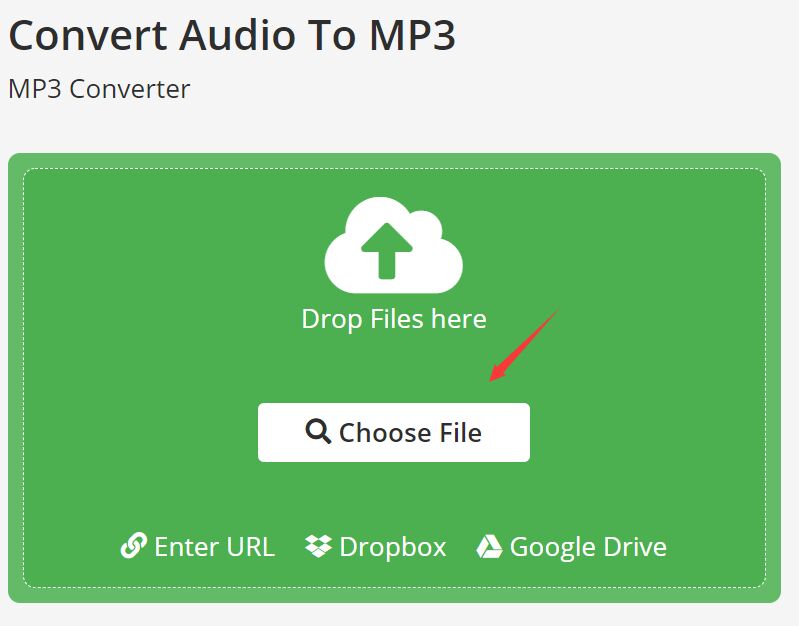
Conclusie
U kunt snel en gemakkelijk converteer MP4 naar MP3 on Windows 10 of Mac op uw apparaat. Door de procedures te volgen die we hierboven voor u hebben verstrekt, kunt u de taak binnen enkele minuten voltooien. En u kunt de iMyMac Video Converter proberen om de conversie gemakkelijker te maken!



